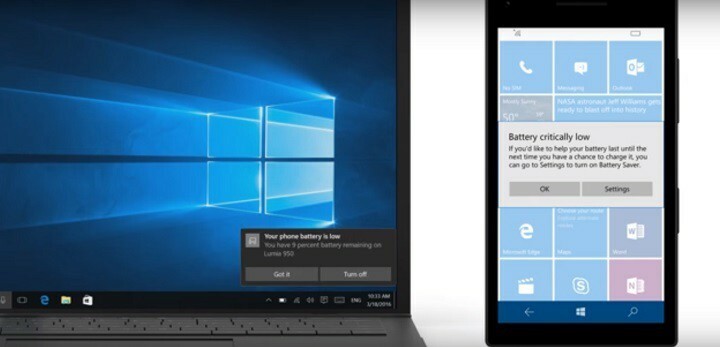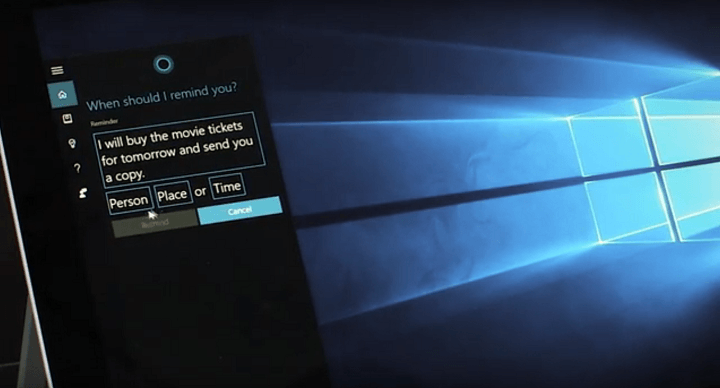- Ja nevarat aktivizēt Cortana ierīcē, pārliecinieties, vai palīgs ir pieejams reģionā.
- Mēs parādām, kādas citas lietas varat izmēģināt, lai varētu izmantot šo lietotni.
- Sazinieties ar jaunākajiem Windows 10 izlaidumiem, apmeklējot vietni Ziņu centrs.
- Labojiet citas Windows 10 problēmas, piemēram, pro, izmantojot mūsu veltīto Problēmu novēršanas rokasgrāmatas.

Šī programmatūra saglabās jūsu draiveru darbību un darbību, tādējādi pasargājot jūs no izplatītākajām datoru kļūdām un aparatūras kļūmēm. Pārbaudiet visus draiverus, veicot trīs vienkāršas darbības:
- Lejupielādējiet DriverFix (pārbaudīts lejupielādes fails).
- Klikšķis Sāciet skenēšanu atrast visus problemātiskos draiverus.
- Klikšķis Atjaunināt draiverus lai iegūtu jaunas versijas un izvairītos no sistēmas darbības traucējumiem.
- DriverFix ir lejupielādējis 0 lasītāji šomēnes.
Windows 10 radīja tik daudz uzlabojumu un funkciju, un viens no gaidītākajiem bija izsauktais Microsoft personīgais palīgs Cortana.
Ar visu satraukumu saistībā ar palaišanu, Cortana aktivizēšana operētājsistēmā Windows 10 dažiem lietotājiem jau no paša sākuma izrādās traucējoša.
Šeit ir dažas sistēmas kļūdas, ar kurām var saskarties, mēģinot aktivizēt OS palīgu:
- Cortana trūkst Windows 10
- Nevar atrast Cortana
- Nav Cortana Windows 10
- Nevar pagriezt Cortana operētājsistēmā Windows 10
- Nevar iespējot Hey Cortana
Tātad, mēs esam izveidojuši dažus risinājumus, kas palīdzētu jums tikt galā ar šo problēmu.
Ko es varu darīt, ja Cortana neaktivizēsies operētājsistēmā Windows 10?
- Pārbaudiet reģiona iestatījumus
- Atspējojiet antivīrusu
- Meklēt atjauninājumus
- Pārbaudiet savu Microsoft kontu
- Palaidiet meklēšanas problēmu novēršanas rīku
- Ieslēdziet atrašanās vietu
- Atiestatiet Cortana procesu
- Pārinstalējiet Cortana
1. Pārbaudiet reģiona iestatījumus
Pēc Microsoft, Cortana ir pieejams ASV, Lielbritānijā, Francijā, Spānijā, Vācijā, Itālijā, Meksikā, Japānā, Austrālijā, Indijā un Ķīnā.
Tātad, ja Cortana nedarbojas jums, iespējams, neatrodaties valstī, kas to atbalsta.
Bet joprojām ir vienkāršs triks, ko joprojām iespējot asistents un Lūk, kas jums jādara:
- Atvērt Iestatījumi un dodieties uz Laiks un valoda.
- Klikšķiniet uz Reģions un valoda no sānjoslas.
- Atrodiet opciju Valsts vai reģions un sarakstā atlasiet valsti, kas atbalsta programmu Cortana.
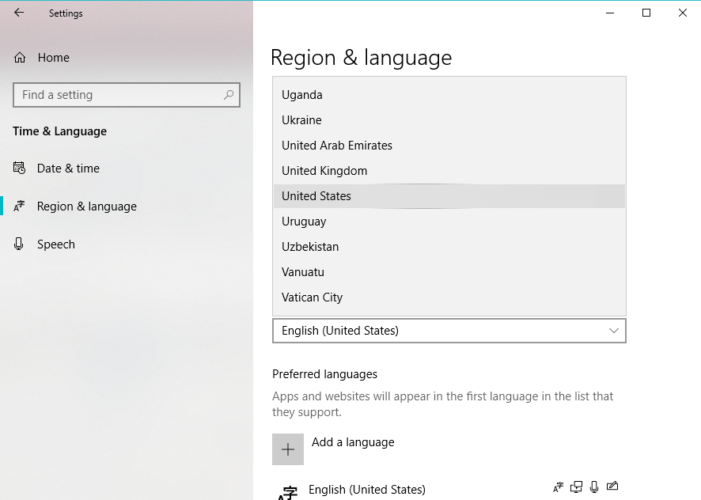
- Saglabājiet iestatījumus.
Šis ir veikls mazs triks, kas ļauj izmēģināt Cortana pat tad, ja atrodaties valstī, kurai tas nav atbalstīts.
Mums jābrīdina, ka, mainot sistēmas valsti vai reģionu, var būt dažas sekas, piemēram, noklusējuma valūtas maiņa vai laika un datuma formāts.
Turklāt Microsoft veikalā var tikt parādītas jūsu nesen izvēlētajai valstij paredzētās lietotnes.
Ja jums ir nepieciešams lejupielādēt lietotni, kas pieejama tikai sākotnējā valstī, vai veikt pirkumu, varat to viegli pārslēgt uz savu sākotnējo valsti, kā parādījām iepriekš.
2. Atspējojiet antivīrusu
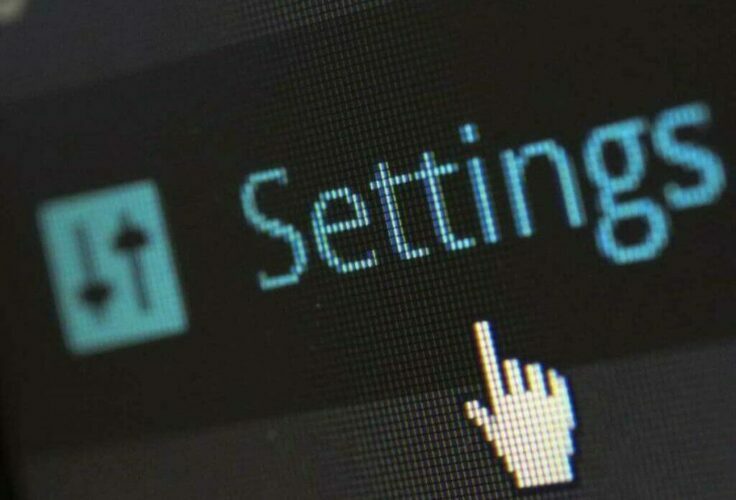
Trešo pušu antivīrusu programmas dažreiz ir kluss Windows 10 funkciju bloķētājs. Protams, antivīruss pasargās jūs no ļaunprātīgiem uzbrukumiem, taču tas var arī atspējot dažas svarīgas sistēmas funkcijas.
Lai uzzinātu, vai Cortana ir starp šīm funkcijām, uz dažām minūtēm atspējojiet antivīrusu un mēģiniet vēlreiz aktivizēt Cortana.
Ja jums izdodas, jūsu problēma ir atrisināta.
Tomēr ir bīstami atstāt ierīci neaizsargātu, jo īpaši tāpēc, ka varat atrast tādus rīkus kā VIPRE kas aizsargā jūsu sistēmu, īpaši neiejaucoties.
Šis antivīruss piedāvā spēcīgu reāllaika aizsardzību pret visa veida zināmiem un jauniem tiešsaistes draudiem, ar maz viltus pozitīvu rezultātu. Citiem vārdiem sakot, tas kļūdaini nebloķēs drošas lietotnes kā draudīgas.
Tāpēc, runājot par jaunām lietotnēm, VIPRE tās pirms instalēšanas skenēs, lai pārliecinātos, ka tās ir drošas, taču netraucēs, ja vien tas nav absolūti nepieciešams.

VIPRE Antivirus Plus
Izvēlieties šo spēcīgo antivīrusu, kas aizsargā jūsu sistēmu, nebloķējot jaunu lietotņu vai funkciju instalēšanu.
Apmeklējiet vietni
3. Meklēt atjauninājumus

Korporācija Microsoft nodrošina Cortana atjauninājumus, izmantojot Windows Update. Tātad, ja ar virtuālo palīgu ir kaut kas nepareizs, pastāv lielas iespējas, ka Microsoft strādā pie labojuma un virzīs to caur Windows atjaunināšanu.
Varat arī manuāli redzēt, vai ir pieejami kādi atjauninājumi, dodoties uz Atjaunināšana un drošība sadaļu jūsu sistēmas iestatījumi un nospiežot Meklēt atjauninājumus.
4. Pārbaudiet savu Microsoft kontu
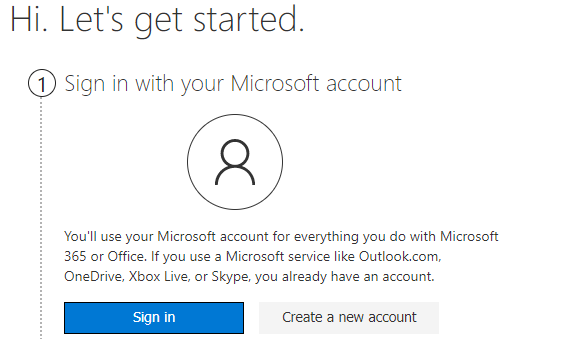
Tāpat kā tas notiek ar daudzām citām Microsoft funkcijām un produktiem, arī Cortana ir cieši saistīts ar jūsu Microsoft kontu.
Tātad, ja neesat pareizi pierakstījies, jūs nevarēsiet pilnībā izmantot Cortana izmantošanas priekšrocības.
Lai novērstu šaubas, izrakstieties un piesakieties Microsoft kontā un mēģiniet vēlreiz aktivizēt Cortana.
Ja jums ir problēmas ar pierakstīšanos, izmantojot savu Microsoft kontu, pārbaudiet Šis raksts.
5. Palaidiet meklēšanas problēmu novēršanas rīku
- Iet uz Iestatījumi.
- Dodies uz Atjauninājumi un drošība, tad uz Problēmu novēršana.
- Klikšķis Meklēšana un indeksēšanaun noklikšķiniet Palaidiet problēmu novēršanas rīku.
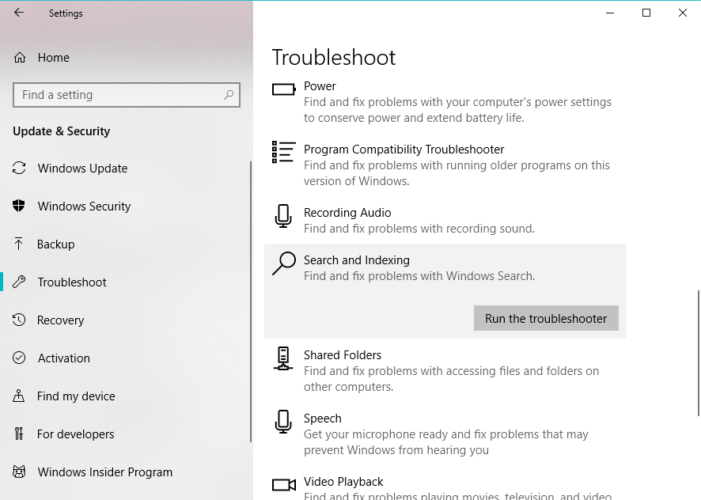
- Pagaidiet, kamēr process būs pabeigts.
- Restartējiet datoru.
6. Ieslēdziet atrašanās vietu
- Iet uz Iestatījumi.
- Dodies uz Privātums, tad uz Atrašanās vieta
- Ja atrašanās vietas pakalpojums ir izslēgts, tiks parādīts ziņojums Šīs ierīces atrašanās vieta ir izslēgta.
- Klikšķis Mainīt, un mainīt atrašanās vietu Ieslēgts.
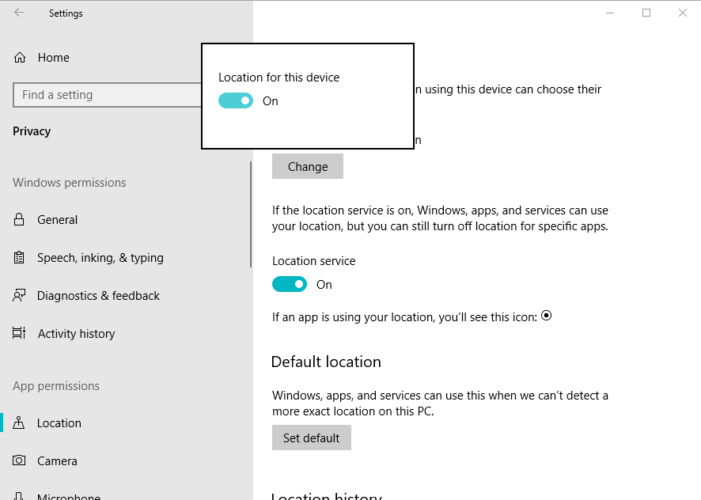
- Restartējiet datoru.
7. Restartējiet Cortana procesu

- Ar peles labo pogu noklikšķiniet uz uzdevumjoslas un dodieties uz Uzdevumu pārvaldnieks.
- Ritiniet lejup pa procesu sarakstu un atrodiet Cortana.
- Noklikšķiniet uz Cortana procesu un dodieties uz Beigu uzdevums.
- Restartējiet datoru.
8. Pārinstalējiet Cortana
- Dodieties uz Meklēt, ierakstiet lielgabalsun atveriet PowerShell kā administrators.
- Ievadiet šādu komandu un nospiediet taustiņu Enter:
Get-AppXPackage -AllUsers | Foreach {Add-AppxPackage -DisableDevelopmentMode -Register "$ ($ _. InstallLocation) AppXManifest.xml"}
- Pagaidiet, kamēr process būs pabeigts.
- Restartējiet datoru.
Informējiet mūs, vai kāds no šiem risinājumiem palīdzēja aktivizēt Cortana jūsu Windows 10 ierīcēs. Varat izmantot komentāru sadaļas.